كيفية تنزيل الأغاني من YouTube بدون Premium على الهاتف/الكمبيوتر الشخصي
يظل موقع YouTube واحدًا من أكثر منصات بث الموسيقى شهرة. ويشمل خدمات مجانية ومتميزة. لكن خدمة يوتيوب المجانية تحتوي على إعلانات تظهر أثناء استماعك للموسيقى، وهو أمر مزعج. على الرغم من أن YouTube Premium يوفر إمكانية التنزيل دون اتصال بالإنترنت، إلا أنه ليس الجميع على استعداد لدفع ثمن الاشتراك.
هل يمكنك تنزيل الموسيقى من YouTube بدون قسط؟ الجواب نعم. سواء كنت تستخدم هاتفك أو جهاز الكمبيوتر الخاص بك، هناك طرق متعددة لتنزيل الأغاني من YouTube مجانًا. كيفية تحميل الأغاني من اليوتيوب بدون بريميوم على الهاتف أو الكمبيوتر؟ في هذا الدليل، سنستكشف طرق تنزيل الأغاني من YouTube بدون الإصدار المميز بسلاسة.
محتوى المادة الجزء 1. هل يمكنني تنزيل الأغاني من YouTube بدون Premiumالجزء 2. كيفية تنزيل الأغاني من YouTube بدون الاشتراك المميز على الهاتفالجزء 3. كيفية تنزيل الأغاني من YouTube بدون Premium على جهاز الكمبيوترالجزء 4. استنتاج
الجزء 1. هل يمكنني تنزيل الأغاني من YouTube بدون Premium
يتضمن YouTube Music خدمات اشتراك مجانية (مع إعلانات) ومميزة (بدون إعلانات). يوفر YouTube للمشتركين المميزين القدرة على تنزيل الأغاني للاستماع إليها في وضع عدم الاتصال. يمكنك تنزيل أغانيك المفضلة على اليوتيوب والاحتفاظ بالمحتوى الذي تم تنزيله حتى انتهاء الاشتراك. يرجى ملاحظة أنه إذا قمت بإلغاء اشتراكك في الخطة المميزة أو انتهى اشتراكك، فلن تتمكن بعد الآن من الاستمتاع بهذه الميزة.
ومع ذلك، هل يمكنك تنزيل الأغاني من YouTube بدون الإصدار المميز؟ نعم. هناك عدة طرق لتنزيل الأغاني من YouTube بدون الإصدار المميز على هاتفك وجهاز الكمبيوتر للاستماع إليها في وضع عدم الاتصال. بعد ذلك، دعنا نستكشف طرق كيفية تنزيل الأغاني من YouTube بدون الإصدار المميز.
الجزء 2. كيفية تنزيل الأغاني من YouTube بدون الاشتراك المميز على الهاتف
كيفية تنزيل الأغاني من اليوتيوب بدون قسط على الهاتف؟ بالتأكيد، إليك دليل تفصيلي حول كيفية تنزيل الأغاني من YouTube مجانًا على كل من iPhone وAndroid:
كيفية تنزيل الأغاني من YouTube بدون Premium على Android
لتنزيل الأغاني من YouTube بدون اشتراك مميز على جهاز Android، يمكنك استخدام تطبيقات الطرف الثالث مثل YMusic. فيما يلي دليل مفصل حول كيفية القيام بذلك:
- تنزيل YMusic: يمكنك العثور على ملف APK على الإنترنت من خلال البحث عن "واي ميوزيك APK" وتنزيله على جهاز Android الخاص بك.
- تمكين التثبيت من مصادر غير معروفة: قبل تثبيت تطبيق YMusic، ستحتاج إلى تمكين التثبيت من مصادر غير معروفة على جهاز Android الخاص بك. للقيام بذلك، انتقل إلى الإعدادات > أمن (أو الخصوصية)> مصادر غير معروفة، وقم بتبديل المفتاح لتمكينه.
- تثبيت YMusic: بعد تنزيل ملف APK، ابحث عنه في مدير الملفات بجهازك وانقر عليه لبدء عملية التثبيت.
- افتح YMusic: بعد التثبيت، افتح تطبيق YMusic من درج التطبيقات لديك.
- البحث عن الأغنية: استخدم بحث باr داخل تطبيق YMusic للعثور على الأغنية التي تريد تنزيلها.
- حدد الأغنية: بمجرد العثور على الأغنية المطلوبة، اضغط عليها لفتح خيارات التشغيل.
- تنزيل الأغنية: اضغط على زر التنزيل (الذي يظهر عادةً على شكل سهم لأسفل) بجوار عنوان الأغنية. سيطالبك هذا بتحديد تنسيق الصوت وجودته للتنزيل. اختر خياراتك المفضلة ثم اضغط على "التحميل."
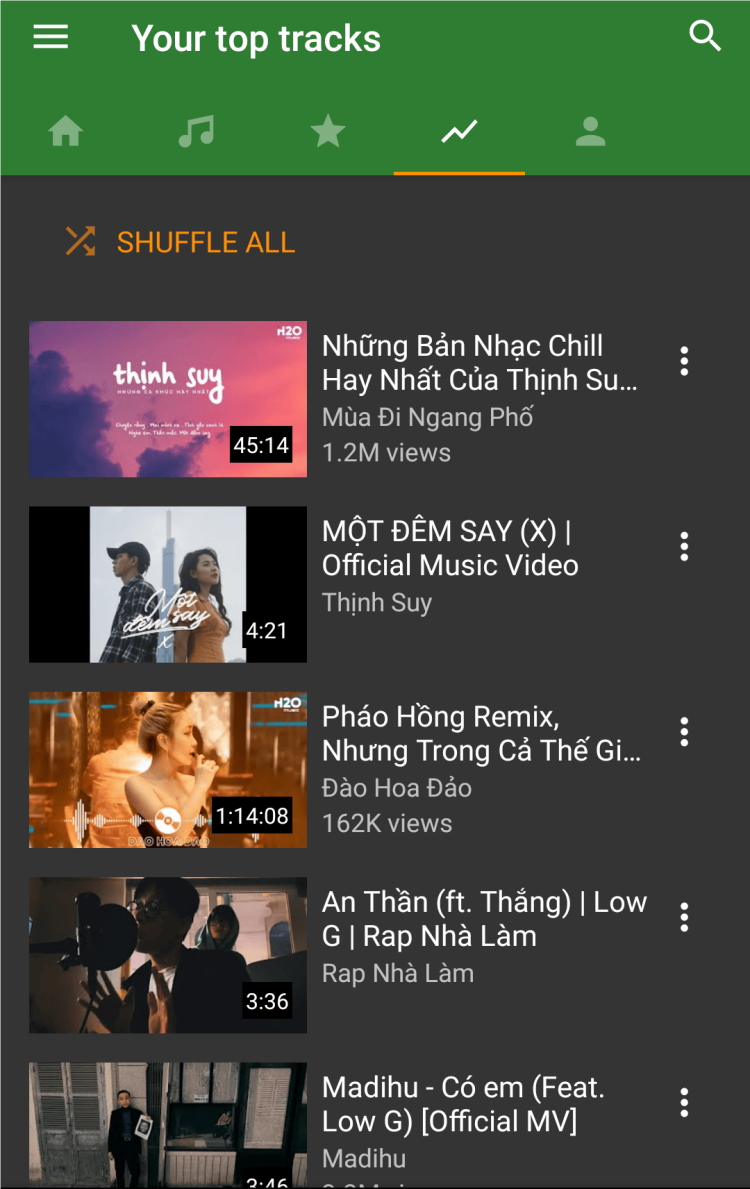
بمجرد اكتمال التنزيل، يمكنك الوصول إلى الأغاني التي تم تنزيلها داخل تطبيق YMusic. سيتم حفظها على مساحة تخزين جهازك، عادةً في مجلد YMusic أو مجلد التنزيلات. باتباع هذه الخطوات، يمكنك بسهولة تنزيل الأغاني من YouTube دون الحاجة إلى اشتراك متميز على جهاز Android الخاص بك باستخدام تطبيق YMusic.
كيفية تنزيل الأغاني من YouTube بدون Premium على iPhone
كيفية تنزيل الأغاني من YouTube بدون Premium على iPhone؟ يمكنك تنزيل الأغاني من YouTube مجانًا على iPhone باستخدام تطبيق Shortcut، ويمكنك إنشاء اختصار مخصص يعمل على أتمتة العملية. فيما يلي دليل مفصل حول كيفية القيام بذلك:
الخطوة 1. قم بتثبيت تطبيق Shortcut: إذا لم تكن قد قمت بذلك بالفعل، فقم بتنزيل تطبيق Shortcuts وتثبيته من App Store على جهاز iPhone الخاص بك.
الخطوة 2. احصل على عنوان URL لفيديو YouTube: افتح تطبيق YouTube على جهاز iPhone الخاص بك، وابحث عن الفيديو الذي يحتوي على الأغنية التي تريد تنزيلها، وانقر على زر المشاركة أسفل الفيديو. ثم اختر "انسخ الرابط" لنسخ عنوان URL للفيديو إلى حافظة جهازك.
الخطوة 3. افتح تطبيق الاختصارات: قم بتشغيل تطبيق الاختصارات على جهاز iPhone الخاص بك.
الخطوة 4. إنشاء اختصار جديد: اضغط على "+" في الزاوية العلوية اليمنى لإنشاء اختصار جديد.
الخطوة 5. أضف إجراءات إلى الاختصار:
- انقر على "إضافة إجراء" لبدء إضافة إجراءات إلى الاختصار الخاص بك.
- في شريط البحث، اكتب "احصل على محتويات URL"واختره من قائمة الإجراءات.
- الصق عنوان URL لفيديو YouTube في حقل عنوان URL الخاص بـ "احصل على محتويات URL" فعل.
- انقر على "إضافة إجراء" مرة أخرى لإضافة إجراء آخر.
- في شريط البحث، اكتب "احصل على الوسائط"واختره من قائمة الإجراءات.
- أختر "احصل على الوسائط" لاستخراج الصوت من فيديو اليوتيوب.
- حفظ الملف الصوتي: بعد إضافة "احصل على الوسائط"الإجراء، حدد"Audio" كنوع الوسائط. سيؤدي هذا إلى استخراج الصوت من فيديو YouTube.
الخطوة 6. اختر موقعًا لحفظ الملف الصوتي: اضغط على "أظهر المزيد" وثم "حفظ الملف" لتحديد المكان الذي تريد حفظ الملف الصوتي فيه. يمكنك اختيار حفظه على iCloud Drive أو أي موقع آخر.
الخطوة 7. تشغيل الاختصار: بمجرد تكوين الاختصار، اضغط على "تم. " لحفظه. يمكنك الآن تشغيل الاختصار من خلال النقر عليه في تطبيق الاختصارات.
الخطوة 8. الوصول إلى الصوت الذي تم تنزيله: بعد تشغيل الاختصار، سيتم تنزيل الملف الصوتي إلى الموقع الذي حددته. يمكنك الوصول إليه من خلال تطبيق الملفات على جهاز iPhone الخاص بك.
باتباع هذه الخطوات، يمكنك إنشاء اختصار مخصص في تطبيق Shortcuts لتنزيل الأغاني من YouTube دون الحاجة إلى اشتراك مميز على جهاز iPhone الخاص بك.
الجزء 3. كيفية تنزيل الأغاني من YouTube بدون Premium على جهاز الكمبيوتر
لقد تعلمنا كيفية تنزيل الأغاني من YouTube بدون قسط على الهاتف. هل هناك طريقة لتحميل الأغاني من اليوتيوب بدون الإصدار المميز على نظام Windows أو Mac؟ بالطبع. عندما تبحث عن إجابة هذا السؤال عبر الإنترنت، قد يكون هناك العديد من الطرق أو الأدوات ذات الصلة بأطراف ثالثة يتم دفعها إليك. تتضمن هذه الأساليب استخدام مواقع الويب التابعة لجهات خارجية أو ملحقات المتصفح أو بعض البرامج ذات الصلة.
ومع ذلك، عند استخدام هذه البرامج أو مواقع الويب لتنزيل الموسيقى من YouTube إلى جهاز الكمبيوتر الخاص بك، فقد يتعرض جهاز الكمبيوتر الخاص بك للهجوم بواسطة الفيروسات أو قد يكون غير قانوني. لذلك، من المهم اختيار أداة آمنة وقانونية لتنزيل الأغاني من اليوتيوب بدون قسط.
TunesFun يوتيوب موسيقى المحول هو محول وتنزيل أغاني YouTube قوي وآمن يسمح لك بتنزيل الأغاني وقوائم التشغيل والألبومات من YouTube وتحويلها إلى تنسيقات MP3/M4A/WAV/FLAC.
وبسرعة 10x TunesFun يمكن لموقع YouTube تحويل عشرات الأغاني في دقائق. الشيء الأكثر أهمية هو أنه بعد الانتهاء من التحويل، سيكون لديك موسيقى YouTube خالية من الخسارة بنسبة 100%، وهو نفس الملف الصوتي الأصلي. واجهة المستخدم لهذا البرنامج ودية للغاية. وهو قابل للتطبيق على نظامي التشغيل Windows وMac. حتى لو كنت مستخدمًا جديدًا، فلا تقلق بشأن عدم معرفة كيفية استخدامه.
الملامح الرئيسية لل TunesFun يوتيوب محول الموسيقى:
- قم بتنزيل وتحويل موسيقى YouTube إلى MP3/M4A/WAV/FLAC.
- تنزيل وتحويل سريعان ، سرعة 10X متاحة.
- احتفظ بأغاني YouTube بدون خسارة بنسبة 100% بعد التحويل.
- احتفظ بجميع معلومات علامة ID3 بعد التحويل.
- تحديث مجاني ودعم فني.
كيفية تحميل الأغاني من اليوتيوب بدون نسخة مدفوعة على جهاز الكمبيوتر باستخدام TunesFun يوتيوب محول الموسيقى:
الخطوة 1. التثبت TunesFun يوتيوب محول الموسيقى إلى جهاز الكمبيوتر الخاص بك. افتحه ثم قم بتسجيل الدخول إلى حساب YouTube Music الخاص بك.

الخطوة 2. حدد الأغاني وتنسيق الإخراج. حدد أغاني YouTube التي تريد تحويلها واختر تنسيق الإخراج المطلوب.

الخطوة 3. تحويل أغاني يوتيوب. انقر فوق الزر "تحويل" لتحويل YouTube Music إلى أي تنسيق تحتاجه.

الجزء 4. استنتاج
كيفية تحميل الأغاني من اليوتيوب بدون بريميوم على الهاتف والكمبيوتر؟ على الرغم من أن YouTube Premium يوفر إمكانية التنزيل دون الاتصال بالإنترنت، إلا أنه لا يزال بإمكانك الاستمتاع بأغانيك المفضلة دون الاتصال بالإنترنت دون دفع رسوم الاشتراك. توفر هذه المقالة طرقًا لتنزيل الأغاني من YouTube إلى هاتفك أو جهاز الكمبيوتر.
باتباع الخطوات المذكورة أعلاه، يمكنك بسهولة تنزيل الأغاني من YouTube إلى هاتفك أو جهاز الكمبيوتر الخاص بك. يرجى تذكر احترام قوانين حقوق الطبع والنشر واستخدام هذه الأساليب بمسؤولية. بالإضافة إلى ذلك، فإن الطريقة الأكثر أمانًا وأمانًا لتنزيل الأغاني من YouTube هي استخدام TunesFun يوتيوب موسيقى المحولوتحافظ الأغاني التي تم تنزيلها على جودة الصوت الأصلية.
اترك تعليقا